Bescherm je PC tegen Cryptojack na bezoek aan bijvoorbeeld een webshop

Cryptojack houdt in dat jouw pc stiekem wordt gebruikt voor digitale valuta transacties (zoals Bitcoins). Maar wat is dat dan, cryptojack en coinmining? En hoe bescherm je jouw PC na een bezoek aan een onbetrouwbare pagina, zoals een obscure webshop?
Wat is cryptojack en coinmining?
Cryptojack is een samenvoeging van Cryptocurrency en Hijack. Oftewel digitale valuta en gijzeling. Cryptovaluta zoals Bitcoins, Litecoins en Ethereum en andere soorten van virtuele valuta ontstaan door het zogenaamde ‘minen’ (delven). Minen betekent hier het vastleggen en valideren van betalingen die worden uitgevoerd in het Bitcoin netwerk. Bitcoins worden gemaakt door het Bitcoin netwerk zelf. Om bitcoins te kunnen verdienen kan je meedoen aan het Bitcoin netwerk en de rekenkracht of een snelle videokaart met veel geheugen inzetten om Bitcoin-transacties te verifiëren en op te slaan. Als je dit op vrijwillige basis doet, ben je eigenlijk onderdeel van een soort goksysteem waarbij elke 10 minuten een winnaar wordt aangewezen. Als winnaar krijg je 12,5 bitcoins en dan begint de gokronde weer opnieuw met nieuwe ronden en nieuwe kansen. Dit proces heet mining. Mining doet echter een flinke aanslag op jouw computer omdat dit heel veel rekenkracht vraagt.
Verspreiders van malware (kwaadaardige software) hebben nu een methode gevonden om nietsvermoedende bezoekers van een website ongevraagd deel te laten uitmaken van het miningproces. Het effect van mining is dat, zoals eerder aangegeven, de centrale verwerkingseenheid van jouw computer (de CPU) bij het bezoek aan een besmette website plotseling overuren draait waardoor bijvoorbeeld de processor voor 100% wordt belast. Hierdoor kunnen andere reguliere bewerkingen of opdrachten niet meer worden uitgevoerd. Je PC wordt dus enorm traag of lijkt zelfs niets meer te doen. Naast dit ongewenste effect zal de accu ook vlug leeg zijn en zal de computer ook snel erg warm worden door de zware processorbelasting.
Hoe voorkom je coinmining?
Een computer beschermen tegen coinmining is gelukkig niet ingewikkeld. Allereerst is het verstandig een goed antiviruspakket aan te schaffen. Daarnaast kan je gebruik maken van bestaande invoegtoepassingen die gratis aan Google Chrome en Firefox zijn toe te voegen. Een van deze invoegtoepassingen is bijvoorbeeld AdBlock Plus. Deze houdt onder andere reclamebanners op websites buiten de deur maar kan met een kleine aanpassing tevens het ongewenst minen van cryptovaluta tegengaan.
Hulpprogramma’s installeren
In Google Chrome klik je rechtsboven in het venster op de drie verticale puntjes.
Vervolgens klik je op Meer Hulpprogramma’s en daarna op Extensies.
Blader eventueel omlaag en klik op ‘Meer extensies toevoegen’. De cursor staat nu in het veld ‘Webwinkel doorzoeken’.
Tik hier ‘Adblock plus’ in en druk op Enter.
Klik achter Adblock Plus op de knop +Toev aan Chrome. AdBlock Plus is nu toegevoegd aan Google Chrome en het logo van AdBlock Plus is nu (rechtsboven in beeld) toegevoegd aan Google Chrome.
Klik op dit logo en klik vervolgens op ‘Opties’.
Klik op het tabblad ‘Eigen filters toevoegen’.
Voer de volgende regel in: ||coin-hive.com/lib/coinhive.min.js
Klik vervolgens op de knop ‘Filter toevoegen’.
Sluit tenslotte het venster van AdBlock Plus.
Voortaan heb je geen last meer van het oprukkende fenomeen van Cryptojacking en ben je tevens beschermd tegen opdringerige reclame.
Wijzig de instellingen van AdBlock Plus verder niet te veel omdat je anders het risico loopt dat bezochte websites, die tegenwoordig het gebruik van Adblockers kunnen detecteren, (een deel van) de inhoud niet meer willen weergeven.
In Firefox werkt dit hetzelfde, behalve dat je met de sneltoetscombinatie Ctrl+Shift+A het venster voor het installeren van de extensies moet opvragen. Rechtsboven in het veld ‘Alle add-ons doorzoeken’ type je ook weer ‘Adblock Plus’ in. Vervolgens kan je deze met de knop ‘Installeren’ toevoegen aan Firefox.
Meer weten?
Meer blogs over veilig digitaal werken vind je onderaan deze pagina. Of informeer naar onze Security Awareness training of de eLearning Digitaal Veilig Werken (die eventueel ook in het Engels beschikbaar is).

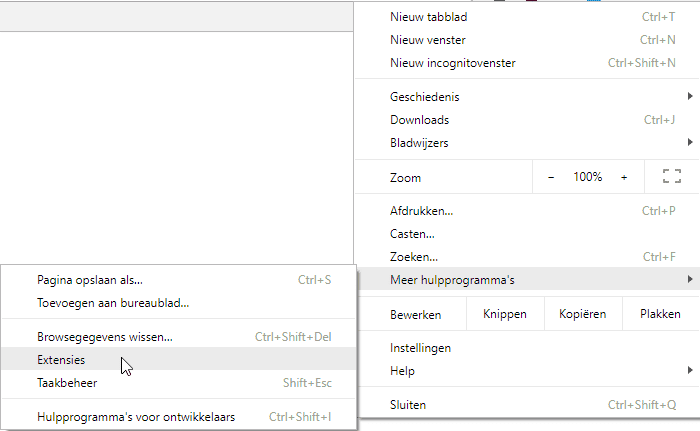






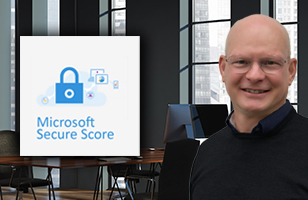


Volg ons